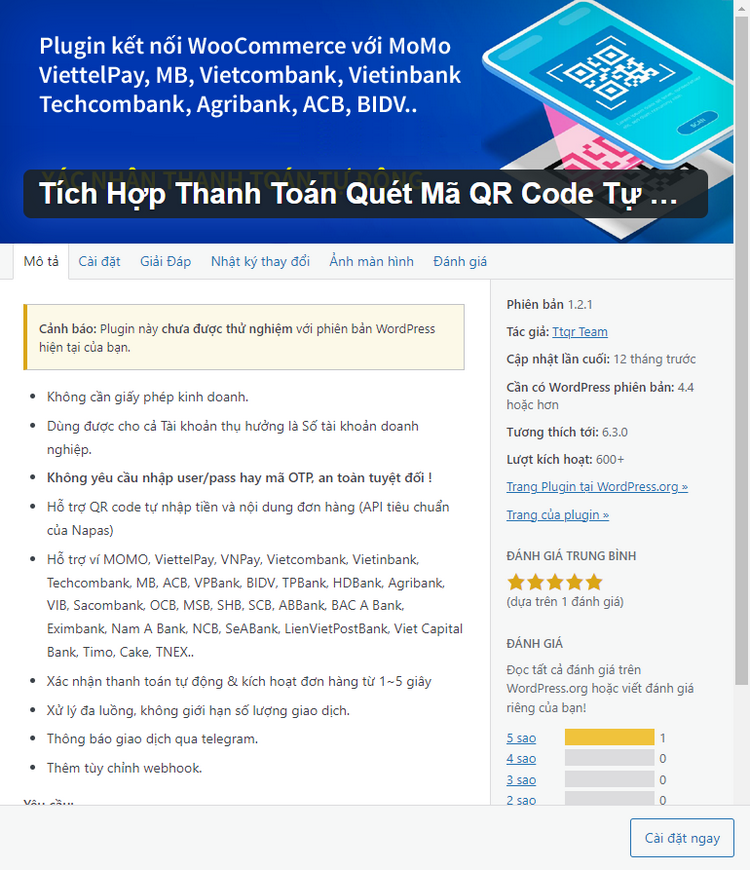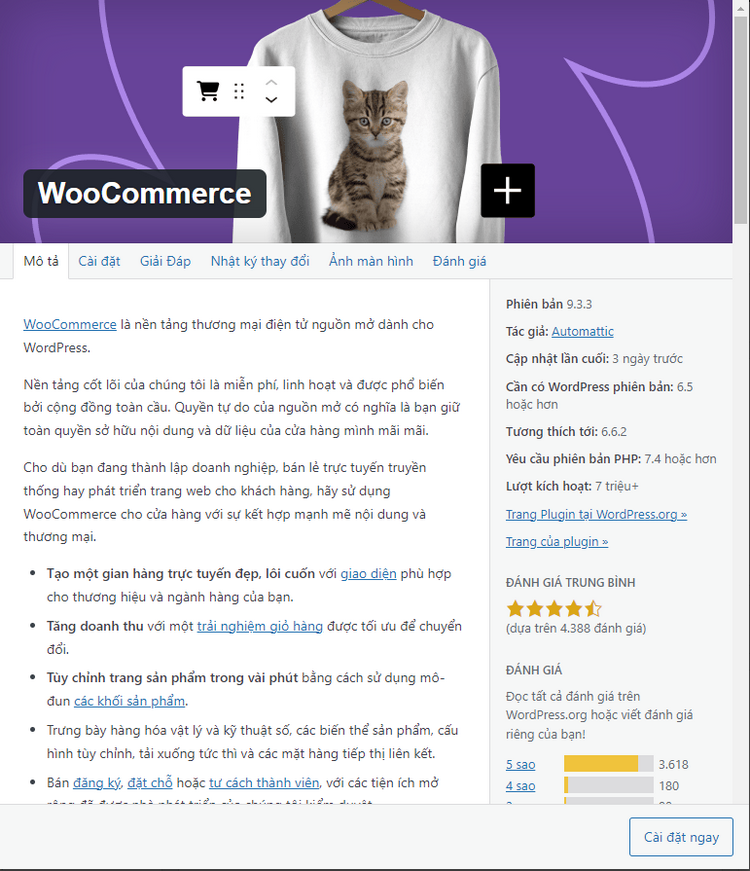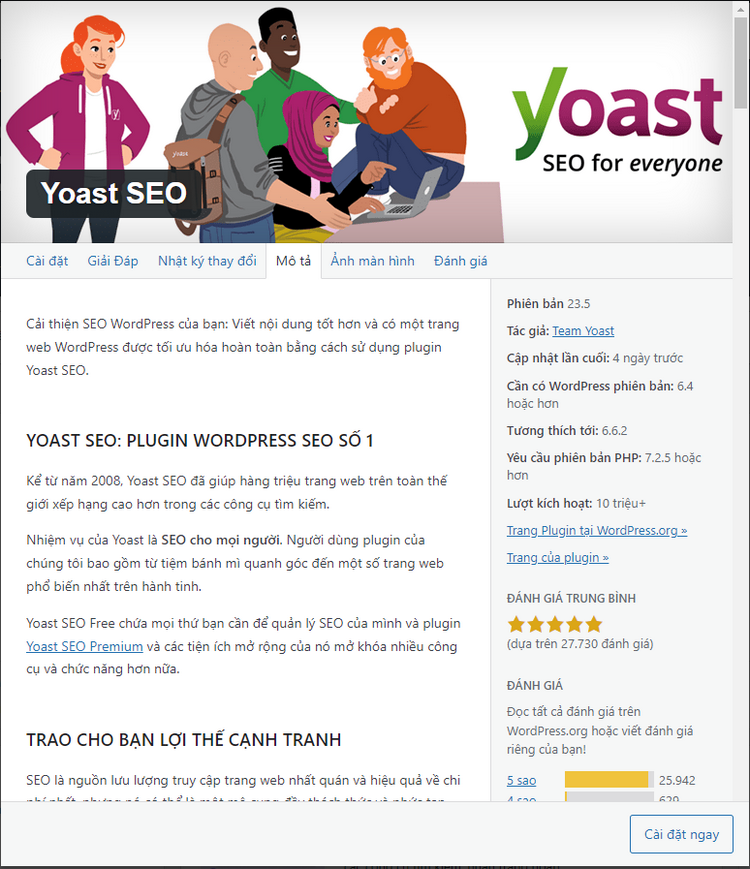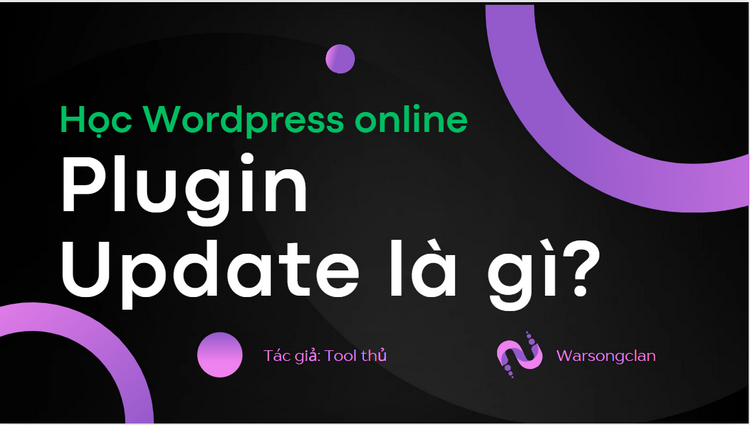
Plugin Update: Tầm quan trọng và cách cập nhật hiệu quả cho website WordPress 2024
Trong bài viết này, Tool thủ sẽ giúp các bạn tìm hiểu về khái niệm cập nhật plugin (plugin update) và hướng dẫn bạn cách thực hiện cập nhật plugin trên WordPress một cách an toàn và hiệu quả. Bài viết sẽ bao gồm các bước kiểm tra phiên bản plugin, sao lưu dữ liệu trước khi cập nhật, cách cập nhật plugin tự động hoặc thủ công, và cách xử lý các vấn đề phát sinh sau khi cập nhật.
Plugin Update là gì?
Khi sử dụng website WordPress, bạn sẽ thường xuyên làm việc với các plugin – các công cụ bổ sung giúp mở rộng chức năng của trang web, từ cải thiện hiệu suất, bảo mật đến tối ưu hóa SEO, tạo form liên hệ, và nhiều tính năng khác. Cập nhật plugin là quá trình nâng cấp lên phiên bản mới nhất để cải thiện hiệu suất, tăng cường bảo mật, sửa lỗi, và bổ sung các tính năng mới. Việc cập nhật plugin định kỳ rất quan trọng để duy trì hoạt động ổn định và bảo mật cho trang web của bạn.
Quy trình cập nhật plugin an toàn, tránh lỗi và xung đột
Để cập nhật plugin một cách an toàn và tránh các lỗi hoặc xung đột, bạn có thể làm theo các bước sau:
Bước 1: Kiểm tra phiên bản mới nhất của plugin
Trước khi cập nhật, hãy kiểm tra phiên bản mới nhất của plugin và xem có những thay đổi gì so với phiên bản hiện tại. Thông tin này có thể tìm thấy trên trang chi tiết của plugin trên WordPress.org hoặc trên trang web của nhà phát triển. Bạn nên đọc kỹ changelog để hiểu rõ các tính năng mới, các lỗi đã được sửa và các yêu cầu tương thích.
Bước 2: Sao lưu dữ liệu website
Trước khi thực hiện bất kỳ cập nhật nào, sao lưu toàn bộ dữ liệu của trang web là một bước không thể thiếu. Điều này giúp bảo vệ bạn khỏi những rủi ro mất dữ liệu nếu có sự cố xảy ra trong quá trình cập nhật. Các plugin sao lưu phổ biến như UpdraftPlus, BackWPup, hoặc Duplicator có thể giúp bạn thực hiện điều này dễ dàng. Lưu trữ bản sao lưu trên máy tính cá nhân hoặc trên các dịch vụ đám mây như Google Drive, Dropbox để đảm bảo an toàn.
Bước 3: Tiến hành cập nhật plugin
Sau khi đã sao lưu, bạn có thể cập nhật plugin bằng cách vào mục Plugins > Installed Plugins trên trang quản trị WordPress và chọn Update Now cho plugin cần cập nhật. Để giảm thiểu rủi ro lỗi, hãy cập nhật từng plugin một và không cập nhật tất cả cùng lúc. Thời điểm cập nhật lý tưởng là trong những giờ truy cập thấp để tránh ảnh hưởng đến người dùng.
Bước 4: Kiểm tra sau khi cập nhật
Sau khi cập nhật plugin, hãy kiểm tra lại toàn bộ chức năng của website để đảm bảo mọi thứ hoạt động như mong đợi. Nếu phát hiện lỗi, bạn có thể vô hiệu hóa plugin vừa cập nhật, khôi phục phiên bản cũ từ bản sao lưu, hoặc liên hệ với nhà phát triển plugin để được hỗ trợ.
Cách kiểm tra phiên bản plugin hiện tại và phiên bản mới nhất
Để kiểm tra phiên bản plugin, đăng nhập vào trang quản trị WordPress, vào mục Plugins và bạn sẽ thấy danh sách các plugin cùng với phiên bản hiện tại của chúng. Nếu có phiên bản mới hơn, sẽ có thông báo và bạn có thể nhấn vào để xem chi tiết hoặc cập nhật ngay lập tức.
Cách sao lưu dữ liệu trước khi cập nhật plugin
Bạn có thể sử dụng các plugin sao lưu như UpdraftPlus để tạo bản sao lưu nhanh chóng. Sau khi cài đặt và kích hoạt UpdraftPlus, bạn vào Settings > UpdraftPlus Backups, chọn Backup Now, và lưu trữ bản sao lưu trên dịch vụ đám mây hoặc máy tính cá nhân.
Cách cập nhật plugin tự động hoặc thủ công
Có hai cách để cập nhật plugin trên WordPress:
- Cập nhật tự động: Vào trang quản trị WordPress, chọn Plugins, và nhấn vào Update Now khi có thông báo phiên bản mới.
- Cập nhật thủ công: Vô hiệu hóa plugin cần cập nhật, tải về phiên bản mới từ trang nhà phát triển, và upload lên thư mục wp-content/plugins qua FTP hoặc File Manager. Sau đó kích hoạt lại plugin.
Cách khắc phục khi gặp lỗi sau khi cập nhật plugin
Đôi khi cập nhật plugin có thể gây ra lỗi như màn hình trắng, website chậm hoặc xung đột với các plugin hoặc theme khác. Để khắc phục, bạn có thể:
- Vô hiệu hóa và kích hoạt lại plugin: Đôi khi chỉ cần tắt và bật lại plugin là đủ để khắc phục lỗi.
- Xóa và cài đặt lại plugin: Nếu lỗi vẫn còn, thử xóa plugin và cài đặt lại phiên bản mới nhất.
- Quay lại phiên bản cũ: Nếu phiên bản mới gây ra nhiều lỗi, bạn có thể quay lại phiên bản trước đó mà bạn biết là ổn định.
- Kiểm tra xung đột: Tắt tất cả các plugin khác và kích hoạt lại từng cái để xác định plugin nào gây xung đột. Bạn cũng có thể thử thay đổi theme về mặc định để kiểm tra.
- Liên hệ với nhà phát triển plugin: Nếu không thể tự khắc phục, hãy liên hệ với nhà phát triển plugin để yêu cầu hỗ trợ.
Kết luận
Việc cập nhật plugin là một phần quan trọng trong việc duy trì và bảo mật cho website WordPress. Bằng cách tuân thủ các bước và quy trình trên, bạn có thể đảm bảo trang web của mình luôn hoạt động tốt và tránh được các rủi ro không mong muốn. Nếu bạn gặp khó khăn, đừng ngần ngại tìm kiếm sự trợ giúp từ các nguồn hỗ trợ đáng tin cậy hoặc trực tiếp từ nhà phát triển plugin.